OpenLiteSpeed è un server HTTP open source sviluppato da LiteSpeed Technologies. OpenLiteSpeed è un server HTTP leggero e ad alte prestazioni dotato di un'interfaccia di amministrazione Web Gui. Può gestire più di centomila connessioni simultanee con un basso utilizzo delle risorse (CPU e RAM). OpenLiteSpeed supporta molti sistemi operativi come Linux, Mac OS, FreeBSD e SunOS e può essere utilizzato per eseguire script di siti Web scritti in PHP, Ruby Perl e java.
PHP 7 è l'ultima versione di PHP e offre prestazioni migliori e un consumo di memoria inferiore rispetto a PHP 5.6. Oggi è la scelta definitiva per uno sviluppatore PHP.
In questo tutorial, ti guiderò attraverso l'installazione e la configurazione di openLiteSpeed e PHP 7 su CentOS 7.
Prerequisiti
- CentOS 7 - 64 bit.
- Privilegi di root.
Passaggio 1:aggiungi il repository OpenLitespeed
Per installare openLiteSpeed su un server CentOS, dobbiamo aggiungere il repository lite speed. Aggiungilo con questo comando rpm:
rpm -ivh http://rpms.litespeedtech.com/centos/litespeed-repo-1.1-1.el7.noarch.rpm
Fase 2:installa OpenLiteSpeed
In questo passaggio, installeremo openLiteSpeed 1.4. Questa è la versione stabile con molte funzionalità come Pagespeed, caricamento file, supporto PHP 7, integrazione RCS e supporto HTTP/2.
Quindi installiamo openLiteSpeed 1.4 con il seguente comando yum:
yum -y install openlitespeed14.x86_64
Attendi fino al termine dell'installazione.
Fase 3 - Installa Epel Repository e PHP 7
Il repository Epel è necessario per l'installazione di PHP 7. È disponibile sul repository CentOS. Installa il repository Epel con il comando yum:
yum -y install epel-release
Quindi, installa php 7 per openLiteSpeed. Esiste una versione diversa di PHP utilizzata da openLiteSpeed, le versioni PHP per openLiteSpeed iniziano con "ls". Installa PHP 7 con molte delle estensioni per ottenere un ricco set di funzionalità digitando:
yum -y install lsphp70 lsphp70-mysqlnd lsphp70-process lsphp70-mbstring lsphp70-mcrypt lsphp70-gd lsphp70-opcache lsphp70-bcmath lsphp70-pdo lsphp70-common lsphp70-xml
Se vuoi vedere un elenco di tutte le estensioni PHP, puoi usare il comando yum search:
yum search lsphp70
Fase 4 - Configura OpenLiteSpeed e PHP 7
In questo passaggio, configureremo openLiteSpeed e PHP 7. OpenLiteSpeed ha una GUI di amministrazione per la gestione, quindi configureremo la password di amministratore per la GUI di openLiteSpeed, quindi configureremo PHP 7 per funzionare con openLiteSpeed e aprire la porta HTTP standard 80.
Configura e verifica l'amministratore della GUI
Per configurare l'utente amministratore e la password per la GUI di gestione, eseguire il comando seguente:
/usr/local/lsws/admin/misc/admpass.sh
Digita l'utente e la password per la gestione della GUI.
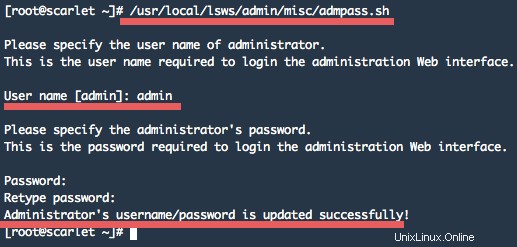
Quindi, apri il tuo browser web e visita l'indirizzo IP del server con la porta 7080.
https://192.168.1.108:7080/
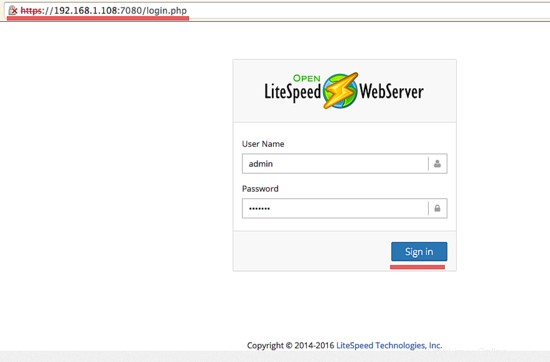
Digita il tuo nome utente e password e premi "accedi" per accedere e vedrai la dashboard di openLiteSpeed.
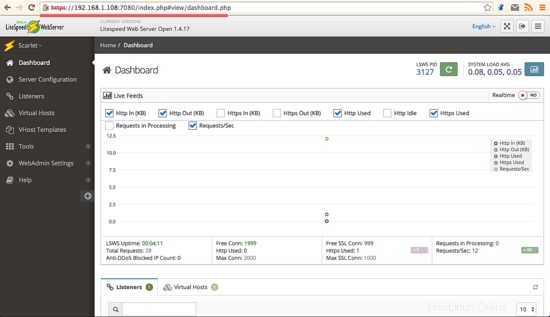
Configura PHP 7
Per impostazione predefinita, openLiteSpeed 1.4 utilizza PHP 5, in questo passaggio lo cambieremo in PHP 7.
Php 7 è installato sul server e dobbiamo solo aggiungere una nuova configurazione tramite la GUI di gestione nel browser.
Fare clic su "Configurazione server" e quindi sulla scheda "App esterna". Vedrai "lsphp5" lì con un indirizzo socket. Aggiungi nuovo "lsphp70" facendo clic sul pulsante "Aggiungi" sul lato destro.
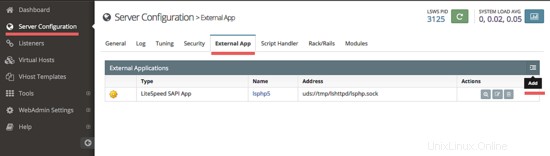
Per il tipo, utilizza "App LiteSpeed SAPI" e fai clic su Avanti

Quindi, aggiungi la configurazione di seguito:
Name: lsphp70
Address: uds://tmp/lshttpd/lsphp.sock
Max Connections: 35
Environment: PHP_LSAPI_MAX_REQUESTS=500
PHP_LSAPI_CHILDREN=35
Initial Request Timeout (secs): 60
Retry Timeout : 0
Response Buffering: no
Auto Start: yes
Command: $SERVER_ROOT/lsphp70/bin/lsphp
Back Log: 100
Instances: 1
Memory Soft Limit (bytes): 2047M
Memory Hard Limit (bytes):2047M
Process Soft Limit: 400
Process Hard Limit: 500 Fare clic sull'icona di salvataggio per salvare la configurazione.
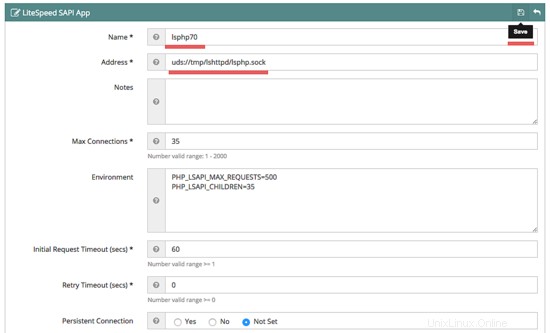
Quindi vai alla scheda "Script Handler" e modifica il gestore di script "lsphp5" 5. Cambia il nome del gestore in "lsphp70".
Suffixes: php Handler Type: LiteSpeed SAPI Handler Name: lsphp70
Fare clic sull'icona di salvataggio.
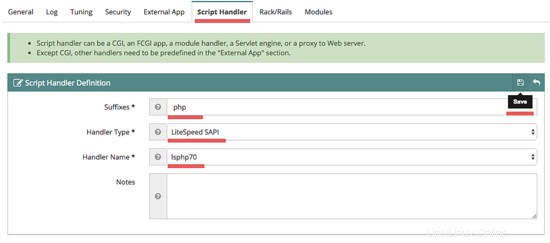
Configura la porta 80
La porta http predefinita per openLiteSpeed è 8080, viene utilizzata per ricevere le richieste del client. In questo passaggio, cambieremo la porta in 80 dalla GUI di gestione di openLiteSpeed.
Sul lato sinistro, vai alla sezione "Ascoltatori" per vedere la configurazione degli ascoltatori. Vedrai i listener predefiniti con la porta 8080. Fai clic sull'icona dello zoom "visualizza" per vedere i dettagli della configurazione. Ora fai clic su "Modifica".

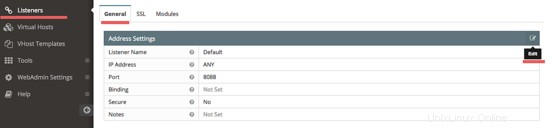
IP Address: ANY Port 80
Cambia la porta in 80 e salva la configurazione.
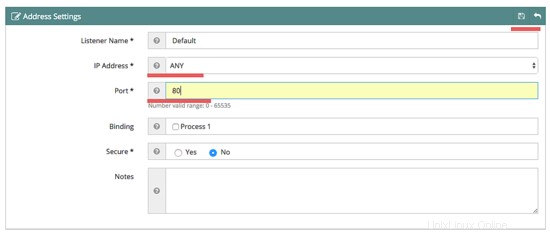
Al termine, riavvia openLiteSpeed facendo clic sul pulsante di riavvio e fai clic su Sì per confermare.
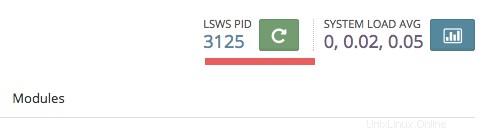
Fase 5 - Test
Ora possiamo testare il server.
Visita l'indirizzo IP del server con la porta 80 per assicurarti che la nostra configurazione funzioni correttamente.
http://192.168.1.108/
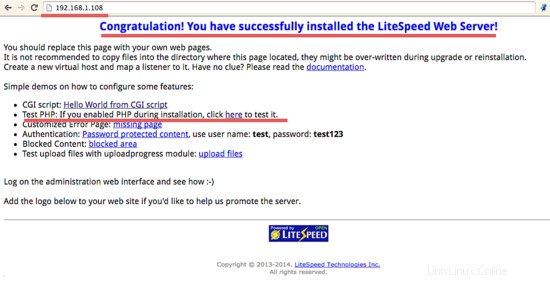
Per testare la configurazione PHP, fai clic su Informazioni PHP.
http://192.168.1.108/phpinfo.php
Fatto e tutto funziona correttamente.
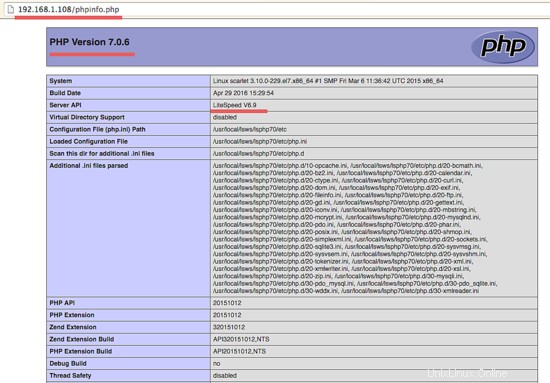
Passaggio 6:modifica della porta di amministrazione predefinita (opzionale)
Questo passaggio è facoltativo, ma ti ho consigliato di modificare la porta predefinita della GUI di amministrazione per openLiteSpeed.
Per modificare la configurazione della porta di amministrazione predefinita, fai clic su "Impostazioni WebAdmin" e poi su "Listeners", ora fai clic sull'azione per modificare la porta predefinita.
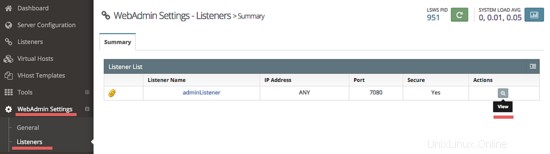
Fai clic sull'icona "modifica" e inserisci una porta per la configurazione dell'amministratore, quindi fai clic sull'icona "Salva".
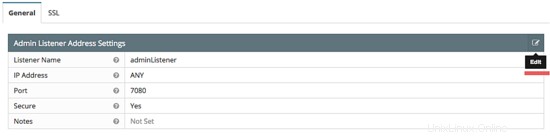
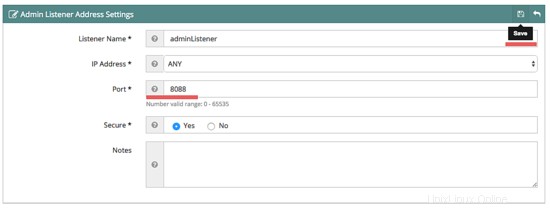
Quindi, ricarica openLiteSpeed dal tuo browser e controlla l'amministratore web.
http://192.168.1.108:8088/
Conclusione
OpenLiteSpeed è un server HTTP open source per Linux, Windows Mac e BSD sviluppato da LiteSpeed. OpenLiteSpeed utilizza una versione PHP diversa, il suo nome è "lsphp" e supporta lsphp7 o PHP 7. OpenLiteSpeed è facile da configurare tramite la sua GUI di amministrazione, quindi possiamo configurarlo da un browser.